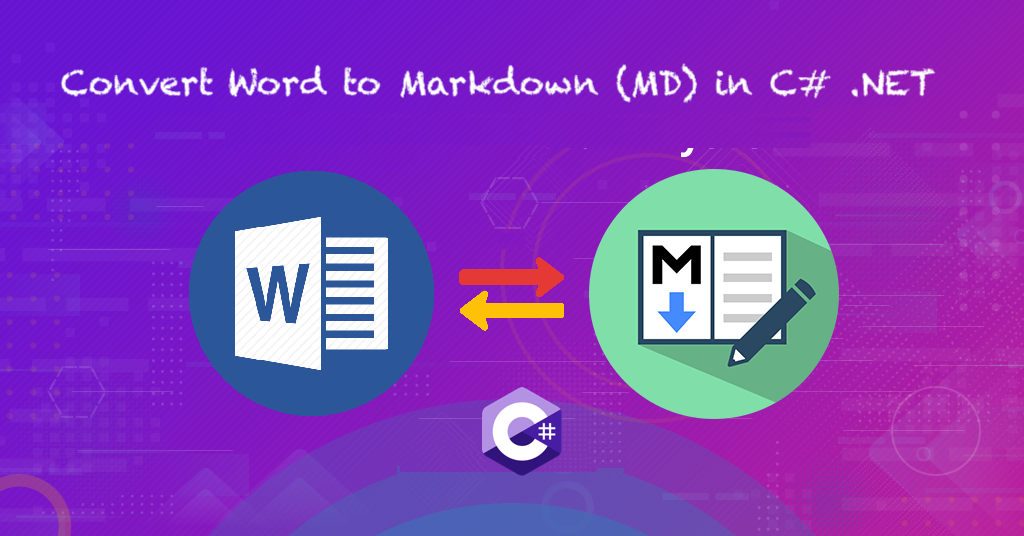
გადაიყვანეთ სიტყვა Markdown-ში C# .NET-ში
ჩვენს ყოველდღიურ ცხოვრებაში, დოკუმენტის სხვადასხვა ფორმატი გამოიყენება სხვადასხვა მიზნებისთვის. Markdown (MD) გახდა პოპულარული ფორმატი ვებსაიტების, ბლოგების და სხვა ონლაინ პლატფორმებისთვის კონტენტის შესაქმნელად. მეორეს მხრივ, Microsoft Word არის ერთ-ერთი ყველაზე ფართოდ გამოყენებული ტექსტის დამუშავების ინსტრუმენტი დოკუმენტების შესაქმნელად და რედაქტირებისთვის. თუმცა, როდესაც საქმე ეხება ონლაინ შინაარსის გამოქვეყნებას, Word დოკუმენტები (DOC/DOCX) შეიძლება არ იყოს საუკეთესო არჩევანი მათი ფორმატირების სირთულის გამო. სწორედ აქ გამოდგება Word დოკუმენტების Markdown ფორმატში გადაყვანა. ამ სტატიაში განვიხილავთ, თუ როგორ გადავიტანოთ Word დოკუმენტები Markdown (MD) ფორმატში C# და REST API-ის გამოყენებით.
Markdown არის პოპულარული არჩევანი დოკუმენტების შესაქმნელად, განსაკუთრებით ტექნიკური და სამეცნიერო წერისთვის, რადგან ის იძლევა ტექსტის მარტივად ფორმატირების საშუალებას რთული ფორმატირების ხელსაწყოების გამოყენების გარეშე.
Word to Markdown Conversion API
Aspose.Words Cloud არის REST API, რომელიც დეველოპერებს საშუალებას აძლევს შეასრულონ დოკუმენტების დამუშავების სხვადასხვა ამოცანები, როგორიცაა Word-ში Markdown-ის კონვერტაცია. [Aspose.Words Cloud SDK for .NET] (https://products.aspose.cloud/words/net/) დახმარებით, შეგიძლიათ მარტივად გამოიყენოთ ეს API თქვენს .NET აპლიკაციებში. ის გთავაზობთ მარტივ და ეფექტურ გზას Word დოკუმენტების Markdown ფორმატში გადასაყვანად, რაც საშუალებას გაძლევთ ფოკუსირება მოახდინოთ თქვენი ძირითადი აპლიკაციის ლოგიკაზე.
ახლა, SDK-ის გამოსაყენებლად, გთხოვთ, მოძებნოთ Aspose.Words-Cloud NuGet პაკეტების მენეჯერში და დააწკაპუნეთ ღილაკზე პაკეტის დამატება. მეორეც, მიიღეთ თქვენი კლიენტის სერთიფიკატები Cloud Dashboard-დან.
თუ არ გაქვთ არსებული ანგარიში, უბრალოდ შექმენით უფასო ანგარიში მოქმედი ელფოსტის მისამართის გამოყენებით.
სიტყვა MD-მდე C#-ში
გთხოვთ, გამოიყენოთ შემდეგი კოდის ნაწყვეტი Word-ის MD-ად გადაქცევისთვის C# .NET-ის გამოყენებით.
// მიიღეთ კლიენტის სერთიფიკატები https://dashboard.aspose.cloud/-დან
string clientSecret = "d757548a9f2558c39c2feebdf85b4c44";
string clientID = "4db2f826-bf9c-42e7-8b2a-8cbca2d15553";
// შექმენით კონფიგურაციის ობიექტი ClinetID და Client Secret დეტალების გამოყენებით
var config = new Configuration { ClientId = clientID, ClientSecret = clientSecret };
// WordsApi ინსტანციის ინიციალიზაცია
var wordsApi = new WordsApi(config);
// შეყვანილი ფაილის სახელი
String inputFile = "test_doc.docx";
// შედეგად მიღებული ფაილის სახელი
String resultant = "resultant.md";
// შედეგად მიღებული ფაილის ფორმატი
String format = "MD";
try
{
// ჩატვირთეთ ფაილი ადგილობრივი დისკიდან
using (var file = System.IO.File.OpenRead(inputFile))
{
var uploadFileRequest = new UploadFileRequest(file, inputFile);
// ატვირთეთ ფაილი ღრუბლოვან საცავში
wordsApi.UploadFile(uploadFileRequest);
}
// შექმენით DocumentWithFormat მოთხოვნის ობიექტი
var response = new GetDocumentWithFormatRequest(inputFile, format,outPath: resultant);
// დოკუმენტის ოპერაციის გააქტიურება
wordsApi.GetDocumentWithFormat(response);
// წარმატებული შეტყობინების დაბეჭდვა, თუ კონვერტაცია წარმატებულია
if (response != null && response.Equals("OK"))
{
Console.WriteLine("Word to Markdown conversion successfull !");
Console.ReadKey();
}
}catch (Exception ex)
{
Console.WriteLine("error:" + ex.Message + "\n" + ex.StackTrace);
}
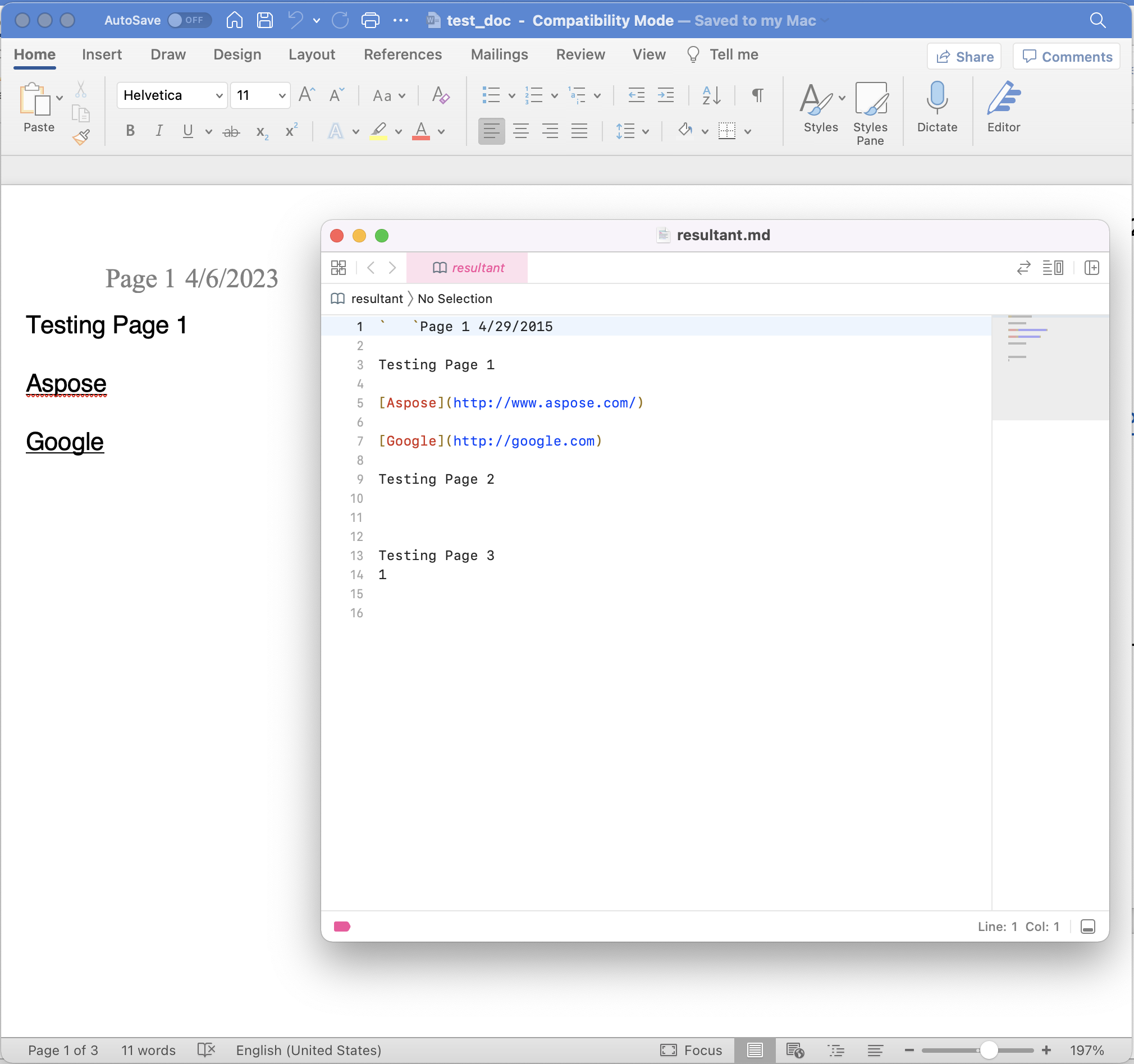
სურათი: - Word to Markdown კონვერტაციის გადახედვა.
ქვემოთ მოცემულია დეტალები თითოეული კოდის ხაზის შესახებ.
- უპირველეს ყოვლისა, ჩვენ შევქმენით კონფიგურაციის კლასის ეგზემპლარი არგუმენტებად Client ID და Client Secret რწმუნებათა სიგელების გადაცემისას.
- მეორეც, შექმენით WordsApi-ს ობიექტი, სადაც არგუმენტად გადავცემთ კონფიგურაციის ობიექტს.
- მესამე, წაიკითხეთ შეყვანილი Word დოკუმენტი ლოკალური დისკიდან და ატვირთეთ იგი ღრუბლოვან საცავში UploadFile(…) მეთოდის გამოყენებით.
- შემდეგ შექმენით GetDocumentWithFormatRequest-ის ეგზემპლარი, სადაც გადავცემთ შეყვანის ფაილის სახელს, შედეგიან ფორმატს, როგორც MD და შედეგად ფაილის სახელს, როგორც არგუმენტებს.
- და ბოლოს, გამოიძახეთ GetDocumentWithFormat(..) მეთოდი Word-ში Markdown-ის კონვერტაციის შესასრულებლად. კონვერტაციის შემდეგ, შედეგად მიღებული ფაილი ასევე ინახება Cloud საცავში.
ზემოხსენებულ მაგალითში გამოყენებული Word დოკუმენტის ნიმუში შეგიძლიათ ჩამოტვირთოთ [testdoc.docx]-დან (https://github.com/aspose-words-cloud/aspose-words-cloud-dotnet/blob/master/ExamplesData/testdoc.docx ).
DOC მარკდაუნისთვის cURL ბრძანებების გამოყენებით
cURL ბრძანებების და Aspose.Words Cloud-ის გამოყენებით, თქვენ შეგიძლიათ სწრაფად და მარტივად გადაიყვანოთ Word დოკუმენტები Markdown ფორმატში ყოველგვარი პირადი კოდის დაწერის საჭიროების გარეშე. ეს მიდგომა იძლევა უწყვეტი ინტეგრაციის საშუალებას არსებულ სამუშაო პროცესებთან და ინსტრუმენტებთან, დაზოგავს დროსა და ძალისხმევას. ასე რომ, cURL ბრძანებების და Aspose.Words Cloud-ის გამოყენებით Word-ში Markdown-ის კონვერტაციისთვის გთავაზობთ მარტივ, ეფექტურ და კონფიგურირებად გადაწყვეტას თქვენი დოკუმენტის კონვერტაციის საჭიროებისთვის.
ამ მიდგომის დასაწყებად, ჩვენ უნდა შევქმნათ accessToken (კლიენტის სერთიფიკატების საფუძველზე). გთხოვთ შეასრულოთ შემდეგი ბრძანება:
curl -v "https://api.aspose.cloud/connect/token" \
-X POST \
-d "grant_type=client_credentials&client_id=bb959721-5780-4be6-be35-ff5c3a6aa4a2&client_secret=4d84d5f6584160cbd91dba1fe145db14" \
-H "Content-Type: application/x-www-form-urlencoded" \
-H "Accept: application/json"
როდესაც {accessToken} გენერირებული იქნება, გთხოვთ, შეასრულოთ შემდეგი ბრძანება Word დოკუმენტის ღრუბლოვანი საცავიდან ჩასატვირთად და Markdown (md) ფორმატში გადასაყვანად. ჩვენ გამოვიყენეთ -o პარამეტრი, რომელიც ინახავს გამომავალს ადგილობრივ დისკზე.
curl -v "https://api.aspose.cloud/v4.0/words/test_doc.docx?format=MD" \
-X GET \
-H "accept: application/octet-stream" \
-H "Authorization: Bearer <accessToken>" \
-o "resultant.md"
დასკვნა
დასკვნის სახით, Word დოკუმენტების Markdown ფორმატში გადაქცევის შესაძლებლობამ შეიძლება მნიშვნელოვნად გაამარტივოს შინაარსის შექმნის პროცესი დეველოპერებისთვის, ბლოგერებისთვის და ტექნიკური მწერლებისთვის. Aspose.Words Cloud გთავაზობთ მარტივ, მაგრამ ძლიერ გადაწყვეტას ამ კონვერტაციის მისაღწევად, .NET SDK ან cURL ბრძანებების გამოყენების მოქნილობით. ამ ხელსაწყოს საშუალებით მომხმარებლებს შეუძლიათ მარტივად გადაიყვანონ თავიანთი Word დოკუმენტები Markdown ფორმატში, დაზოგონ ღირებული დრო და ძალისხმევა კონტენტის შექმნის პროცესში.
გამოსადეგი ბმულები
დაკავშირებული სტატიები
გთხოვთ ეწვიოთ შემდეგ ბმულებს მეტი ინფორმაციისთვის: